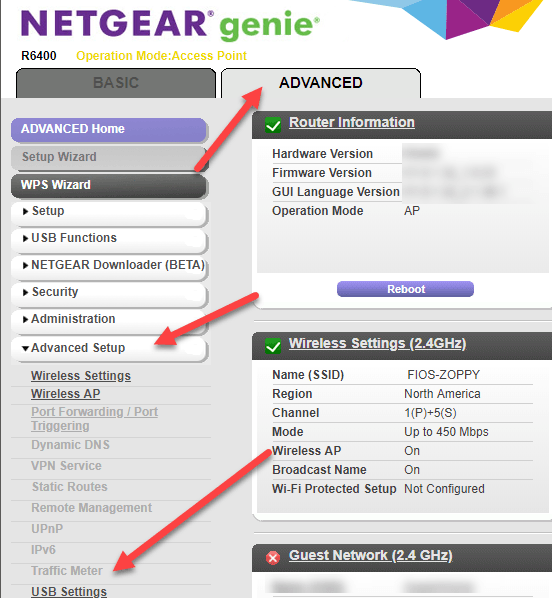J'ai récemment acheté un deuxième routeur sans fil pour plusieurs raisons, mais l'une était de contrôler la façon dont mes enfants se connectent à Internet. D'une part, je voulais limiter la bande passante qu'ils pouvaient utiliser pendant une période donnée. Après cela, la connexion Internet serait coupée et ils devraient me demander s'ils voulaient se reconnecter.
Je l'ai configuré pour que la navigation et le streaming fonctionnent normalement, mais s'ils ont commencé des téléchargements de films massifs ou quelque chose de fou, alors je le comprendrais rapidement car la limite de bande passante serait rapidement dépassée. Heureusement, mon routeur Netgear a une fonction intégrée pour limiter le trafic et limiter l'utilisation de la bande passante.
Pour commencer, connectez-vous à votre routeur via un navigateur Web et l'interface Web de Netgear Smart Wizard devrait apparaître: / p>
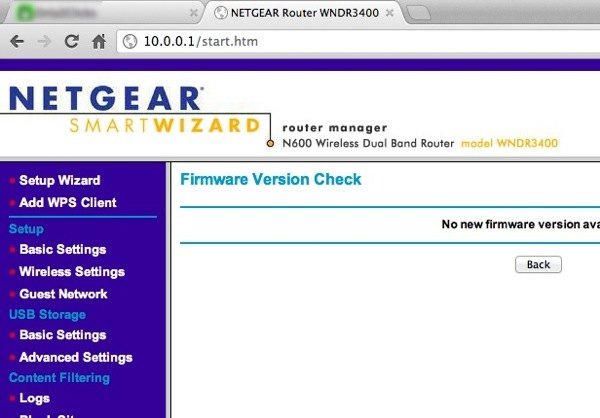
Maintenant, faites défiler le panneau de gauche et recherchez Traffic Metersous Avancé
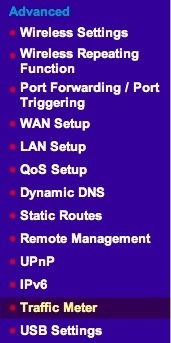
Sur les nouvelles versions avec Netgear Genie, vous devez d'abord cliquer sur l'onglet Avancé, puis sur >Configuration avancéeet vous trouverez Traffic Meterprès du bas.
Le premier Ce que vous voulez faire est d'activer le compteur de trafic en cochant la case tout en haut.
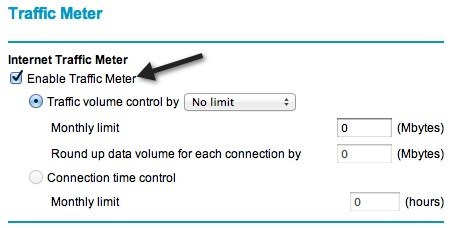
Alors vous avez deux options: limiter la bande passante par volume, c.-à-d. mégaoctets de données dans un mois ou une limite par le temps. Pour le contrôle du temps de connexion, il ne fonctionnera que pour les connexions PPPoE, PPTP et L2TP. Il est donc préférable d'utiliser l'option Contrôle du volume du trafic. Par défaut, il est défini sur Aucune limite, de sorte que le routeur enregistre l'utilisation du trafic transitant par le routeur. Vous pouvez le laisser comme ça si vous voulez simplement enregistrer des statistiques de bande passante et ne pas limiter l'utilisation d'Internet.
Sinon, allez dans la liste déroulante et vous verrez que vous pouvez limiter les téléchargements uniquement ou téléchargements et téléchargements (les deux directions):
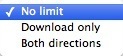
Dans mon cas, je voulais juste limiter la quantité de téléchargement, donc j'ai choisi Télécharger uniquement. Si vous souhaitez limiter la quantité pouvant être téléchargée également, choisissez Les deux directions. Si vous choisissez Les deux directions, la quantité de données téléchargées et téléchargées sera prise en compte dans la limite mensuelle de Mo. Après cela, vous devez saisir un nombre pour la limite de données mensuelle. Cela peut être une bonne idée d'activer d'abord le compteur de trafic et de voir combien de bande passante est utilisée sur une semaine ou deux, puis de décider de la limite mensuelle. Si vous ne savez pas combien de données vous utilisez avec une activité normale, vous pouvez définir la limite trop haute ou trop basse.
Après cela, il y a encore quelques options à configurer:
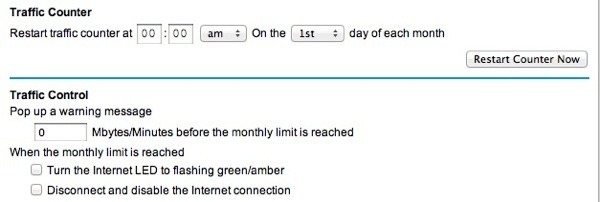
Sous Compteur de trafic, vous devez sélectionner une heure et un jour de réinitialisation du compteur de trafic. Cela dépend de vous et n'a pas vraiment d'importance tant que vous vous en souvenez vous-même. Sous Contrôle du trafic, vous pouvez maintenant choisir si vous voulez réellement désactiver la connexion Internet si la limite est atteinte ou si vous voulez simplement afficher un message d'avertissement et / ou allumer un voyant vert et orange clignotant sur le routeur. Comme je ne regarde jamais mon routeur, la LED clignotante n'était pas très utile. Désactiver la connexion Internet est exactement ce que je voulais faire.
C'est à peu près tout! Une fois que vous revenez à la page, en bas, vous verrez les statistiques d'utilisation du trafic pour votre connexion Internet:
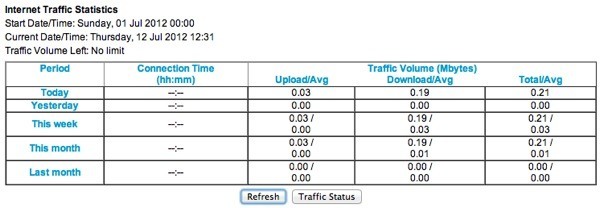
Notez que ceci est seulement Internet le trafic, pas le trafic local. Donc, si vous copiez un fichier d'un ordinateur à un autre sur le même réseau et qu'il passe par le routeur, il ne se connectera pas à la limite mensuelle ou ne le comptera pas dans les statistiques de trafic. Profitez-en!